¿Tienes problemas al arrancar Windows? Crea un informe que te ayude

Cuando nos disponemos a empezar a trabajar en una nueva sesión en nuestro PC con Windows 10, basta con pulsar el botón de arranque del equipo. En ese momento el sistema comenzará con el proceso descarga y pasados unos segundos ya podremos empezar a trabajar. Sin embargo hay usuarios a los que les gustaría tener un mayor control sobre todo este proceso del que os hablamos. Es por ello por lo que a continuación vamos a ver la manera de conocer con detalle todos los datos del arranque de Windows 10.
Esto será de utilidad tanto para los usuarios domésticos que quieran tener un mayor control sobre el arranque de su equipo, como para los administradores de los mismos. Y es que hay que tener en cuenta que con toda esta información en las manos, tendremos la posibilidad de optimizar este proceso y que se lleve a cabo más rápido. De hecho esta es una de las tareas que persiguen la mayoría de los usuarios de Windows 10. En concreto nos referimos a intentan optimizar el funcionamiento general del sistema, y lo mismo sucede con su arranque.
Gestionar el arranque desde el Administrador de tareas
Si nos centramos en el propio sistema de los de Redmond, decir que para gestionar el arranque nos ofrecen una útil funcionalidad. Aquí nos referimos al conocido como administrador de tareas, un elemento muy importante en Windows que nos permite realizar muchos cambios en el comportamiento del software de Microsoft. Uno de ellos es el que hace referencia de manera directa al inicio del sistema.
Para todo ello no tenemos más que situarnos en la pestaña llamada precisamente Inicio. En la misma, en concreto en la esquina superior derecha, nos encontramos con el tiempo de arranque de la BIOS. Pero lo más interesante aquí es el listado de aplicaciones que por defecto se cargan con el propio sistema operativo. Por tanto desde el apartado en el que nos encontramos tendremos la oportunidad de habilitar o deshabilitar programas. Como os podréis imaginar esto nos será de mucha ayuda para que el arranque de Windows sea más fluido
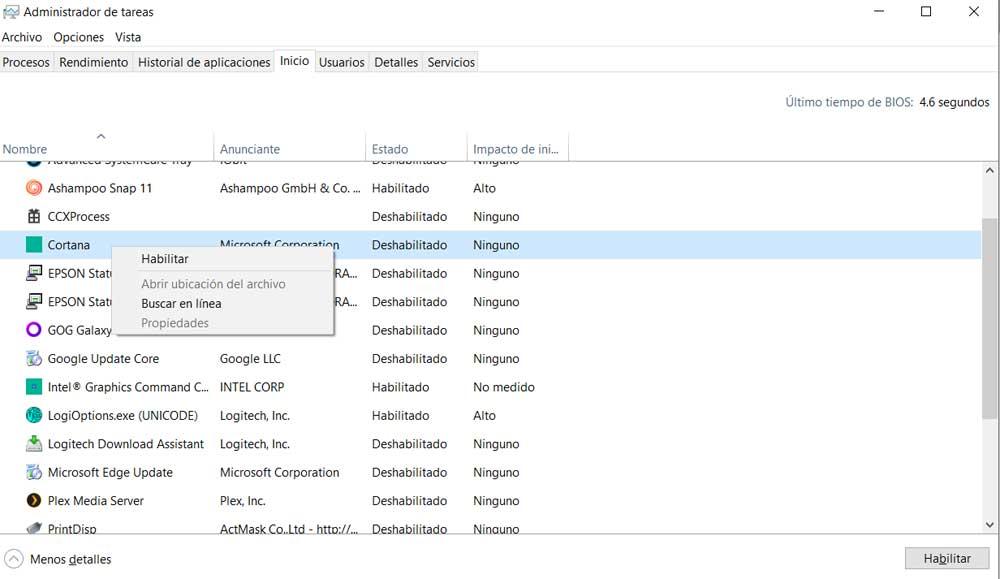
Sin embargo, a pesar de la utilidad que nos propone En este sentido el Administrador de tareas de Windows, para aquellos que quieran ir un poco más allá os vamos a ayudar. Lo que debemos tener en consideración es que para conocer de primera mano todos los datos de arranque del sistema de manera más profunda, tendremos que echar mano de un software de terceros.
Visualizar los datos del inicio arranque de Windows
En concreto ahora nos referimos al software llamado BootPerformanceView. En realidad se trata de un programa gratuito que nos permitirá recabar una buena cantidad de datos acerca de esto que os hablamos. Para que nos hagamos una idea, de este modo podremos tener en pantalla los tiempos de arranque del sistema, del kernel, de los controladores instalados o de los dispositivos, todo ello en Windows 10.
Para que se hagáis una idea más aproximada de todo ello, este software lo que hace es mantener un registro de todas las operaciones de arranque de Windows. De este modo si lo necesitamos obtendremos un informe muy completo con todas estas informaciones que requerimos. A su vez merece la pena saber que todo ello lo podremos exportar de manera sencilla para almacenarlo o tratarlo en otros entornos o programas. En un principio todo lo que tenemos que hacer es descargar el problema que os hemos mencionado, BootPerformanceView, desde su web oficial.
Datos que obtenemos acerca del inicio del sistema
Por tanto si necesitamos conocer en profundidad estos datos relacionados con el arranque del sistema operativo y algunos de sus componentes, no tenemos más que ejecutar esta aplicación. En ese momento tendremos acceso a una lista con todos los parámetros de la secuencia de arranque con todos los detalles.
Tal y como os comentamos antes, estas informaciones nos pueden ser de utilidad a la hora de optimizar este proceso ejecutamos a casi a diario. De igual modo los administradores de sistemas tendrán la posibilidad de auditar los equipos y servidores con Windows en busca de problemas relacionados con el arranque y el inicio del kernel. Todo ello gracias a que el software puede mostrar con precisión cuándo se inició un proceso de arranque específico, y cuándo terminó, entre otras cosas.
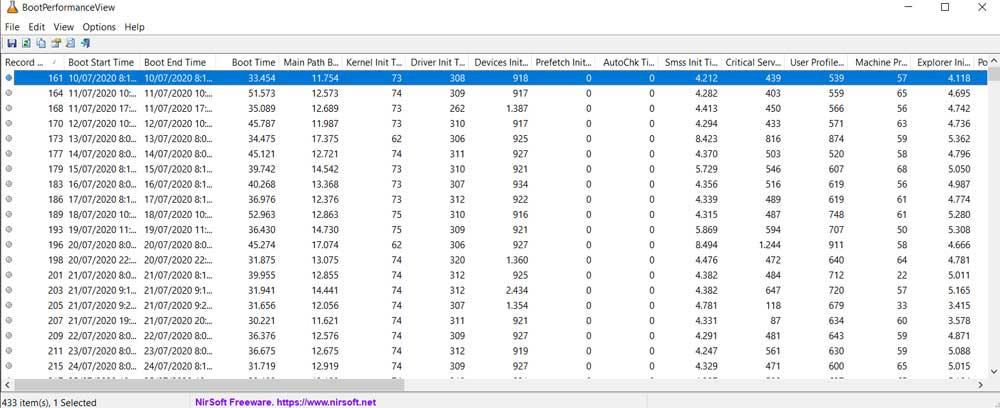
Aparte de los tiempos de arranque, controladores e inicio del kernel, también podremos ver el tiempo de procesamiento del perfil de usuario, o el tiempo de inicio del prefetch. Asimismo en pantalla nos encontramos con el tiempo de procesamiento del perfil, el tiempo de inicio del Explorador, la duración del inicio del PNP del sistema, tiempo de espera del inicio de sesión del usuario, etc. Cabe mencionar que todos estos tipos de datos nos los encontramos debidamente catalogados por columnas. A su vez Cabe mencionar que estas columnas las podemos ordenar de manera ascendente descendente con tan solo pinchar en su cabecera.
Cómo tratar los datos de arranque de Windows
Tal y como podremos ver desde un principio, la potente aplicación a la que nos referimos nos va a mostrar en Windows una enorme cantidad de datos. Luego ya dependerá de nosotros que sepamos interpretarlos debidamente o no. Con todo y con ello y con el fin de facilitarnos las cosas, el mismo software nos ofrece una serie de funciones adicionales para que podamos trabajar con mayor comodidad con todo ello.
Con esto lo que nos queremos decir es que podemos generar un informe en formato HTML para almacenarlo si así lo deseamos. Además este informe podrá contener tan solo los campos seleccionados, o todos los datos de arranque recogidos por el programa. Para ello todo lo que tenemos que hacer es situarnos en el menú View y seleccionar la opción de Report HTML.
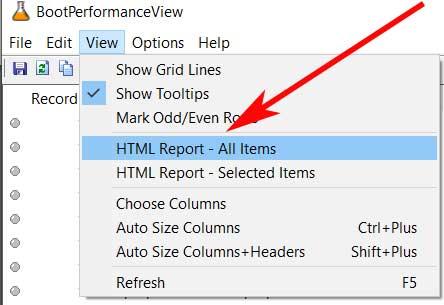
Vamos comentamos antes tenemos la posibilidad en este mismo menú de crear un fichero con todas las entradas o tan solo con aquellas que necesitemos. A continuación ya podremos analizar los diferentes parámetros de arranque. Si los sabemos interpretar de manera correcta, todo ello nos servirá, bien para optimizar dicho arranque de Windows, o incluso para corregir ciertos fallos que se estén dando en el mismo. Además al extraer datos de multitud de elementos, podremos buscar de manera más sencilla dónde se encuentra el problema.
Fuente: SoftZone https://ift.tt/3Aw9pF3 Autor: David Onieva
.png)
